OneDriveの容量削減が告知され、そのことに対してユーザーの不満が爆発したことでMicrosoftは1月末までに手続きをすれば今の容量を保持できると告知しました。
その件についてニュースサイトなどは手続きページへの「リンク」を掲載していますが、その「リンク」が信用できることを確認してから手続きをしましょう。
OneDriveの容量削減を回避
以前にMicrosoftはOneDriveの無料容量を5Gまで縮小すると告知しました。
この件に対してユーザーからの不満が多かったことから妥協策を提示してきたとのことです。
あくまで既存ユーザーに対するもので2016年2月以降にMicrosoftアカウントを取得した場合は無料容量が5GBになることは変わりありません。
方法は、OneDrive UserVoiceでのAdminDouglas Pearce氏の回答にあるリンクから飛んだページにある「Keep your free storage」というリンクを2016年1月末までにクリックすることです。
問題は、このページに飛ぶ「リンク」です。
このことを伝える記事から直接対象ページに飛ぶため、フィッシングサイトに誘導しやすいのです。
Microsoftアカウントで認証しますが、フィッシングサイトの場合は本当に認証しているか分かりません。
原文からの手続きの仕方
原文であるOneDrive UserVoiceはこちらです。こちらから手続きするのが一番信用できると思われます。
- Give us back our storage(Microsoft OneDrive UserVoice)
URLは、「https://onedrive.uservoice.com/forums/262982-onedrive/status/1760913」です。アドレスバーで確認してください。
記事の「more」をクリックして展開します。
展開された部分のリンクをクリックします。
表示されているURLと違いますが、こちらのページが表示されます。
URLは、「https://preview.onedrive.com/bonus/」です。アドレスバーで確認してください。
「Keep your free storage」をクリックします。
Microsoftアカウントの認証となります。
この画面はMicrosoftアカウントで使用しているWindows 10のIEやEdgeでアクセスした場合です。
この場合はWindows内部での処理でサインインしますのでフィッシングに合うことはありません。

Microsoftアカウントで利用しているWindowsパソコンのIEまたはEdge以外のブラウザーやスマホなどからアクセスした場合は、こちらの画面となります。
この画面はフィッシングに狙われやすい構造です。ニュースサイトなどのリンクから飛んできた場合は注意する必要があります。
簡単な確認方法は、わざとパスワードを間違えてサインインしてみてください。弾かれれば本物です。
正しいサイトであることが確認できたらMicrosoftアカウントでサインインします。
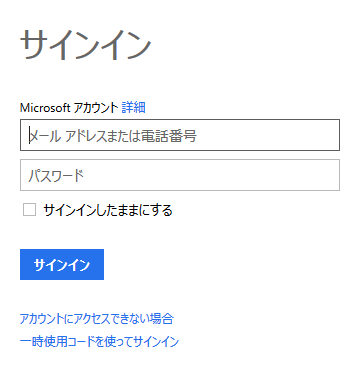
Microsoftアカウントでサインインすると容量変更が回避された旨表示されます。
ブラウザは閉じてかまいません。
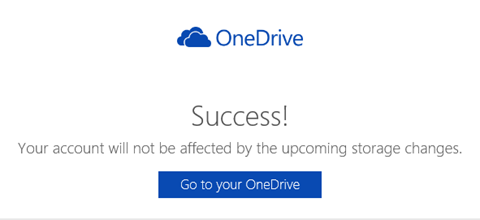
既に手続きが完了している場合はこちらの画面となります。
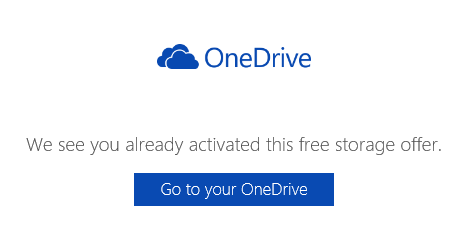
まとめ
OneDriveの容量削減を回避する方法が提示されたのは喜ばしいことですが、方法がフィッシングに利用されやすいので手続きを行う場合は注意してください。
できるだけMicrosoftアカウントで使用しているWindows 8/8.1/10パソコンのIEかEdgeから手続きを行ってください。
なお、最後の完了ページが表示されず404エラーになる場合もありますが、その場合は時間をおいて後ほど再度試してみて下さい。また、1月末に近くなるとアクセスが集中してエラーとなる頻度が増すと思われるので、できるだけ早めに手続きを行ってください。
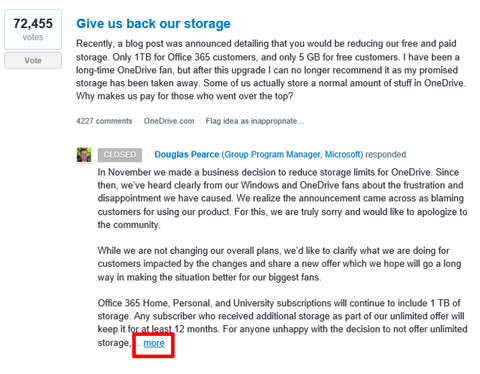
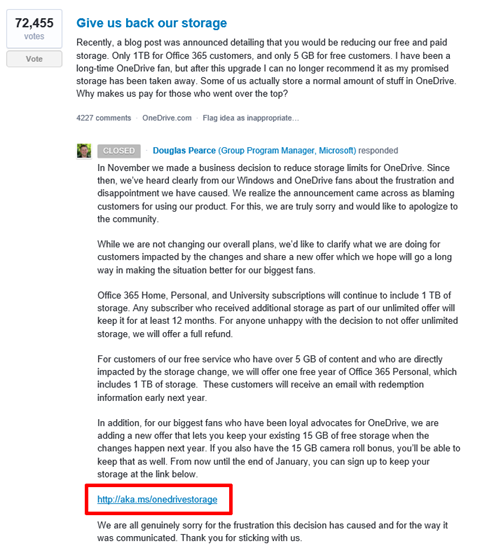
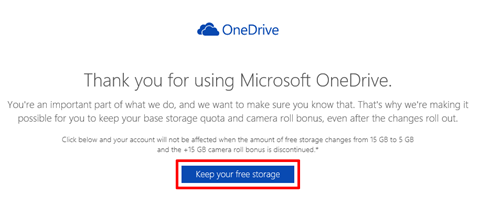












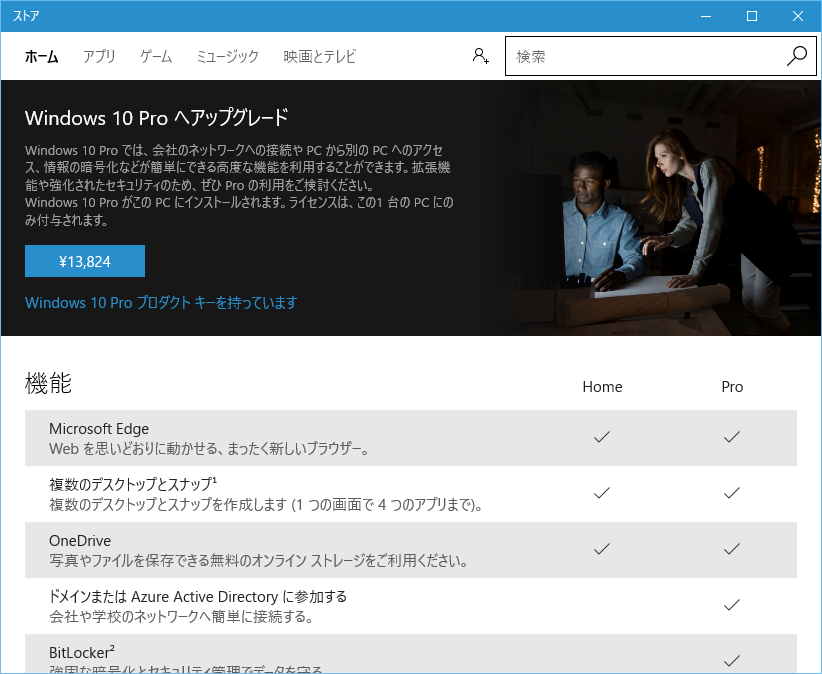

コメント